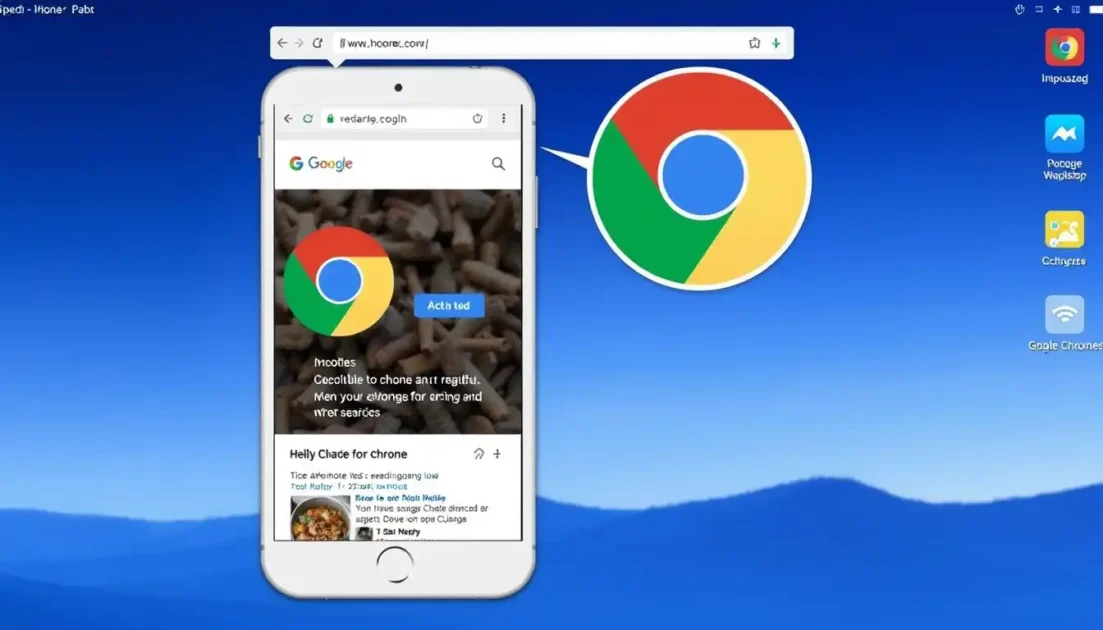Όπως και το Safari για iPhone, το Google Chrome σάς επιτρέπει επίσης να μεταφέρετε ανοιχτές καρτέλες μεταξύ του iPhone και του υπολογιστή σας. Δείτε πώς μπορείτε να χρησιμοποιήσετε τη λειτουργία στον υπολογιστή και το iPhone σας.
Το περιεχόμενο αυτού του σεναρίου δημιουργείται αυστηρά για εκπαιδευτικούς σκοπούς. Η χρήση γίνεται με δική σας ευθύνη.
Μεταφορά καρτελών Chrome μεταξύ iPhone και υπολογιστή
Για να μεταφέρετε καρτέλες Chrome μεταξύ του υπολογιστή σας και του iPhone, πρέπει να συνδεθείτε στον ίδιο λογαριασμό Google και στις δύο συσκευές. Δείτε τι πρέπει να κάνετε.
1. Ανοίξτε το πρόγραμμα περιήγησης Google Chrome στον υπολογιστή σας.
2. Όταν ανοίξει το πρόγραμμα περιήγησης, κάντε κλικ στην εικόνα προφίλ στην επάνω δεξιά γωνία.
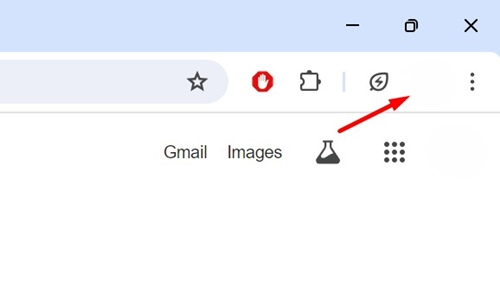
3. Στο μενού που εμφανίζεται, βεβαιωθείτε ότι αναγράφει ότι ο συγχρονισμός είναι ενεργοποιημένος .
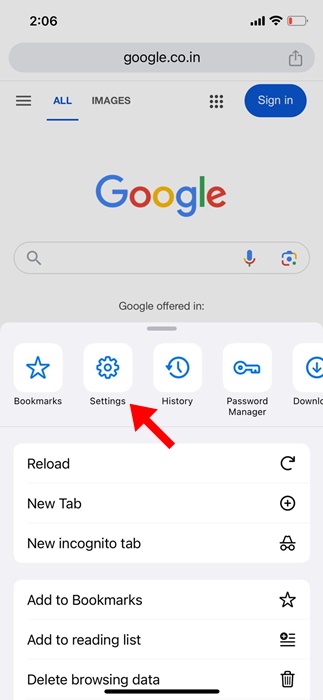
4. Ανοίξτε το πρόγραμμα περιήγησης Google Chrome στο iPhone σας.
5. Κάντε κλικ στις τρεις τελείες στην κάτω δεξιά γωνία και επιλέξτε Ρυθμίσεις .
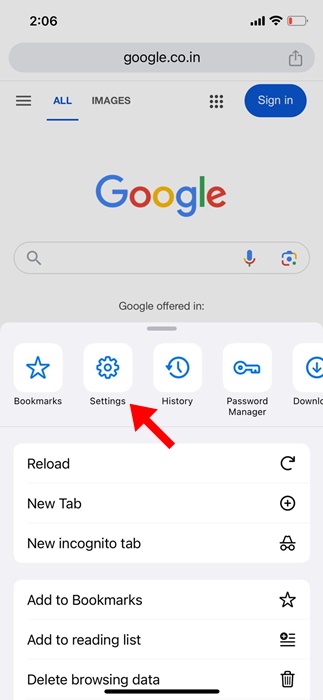
6. Στις ρυθμίσεις του Chrome, βεβαιωθείτε ότι ο Συγχρονισμός είναι ενεργοποιημένος.
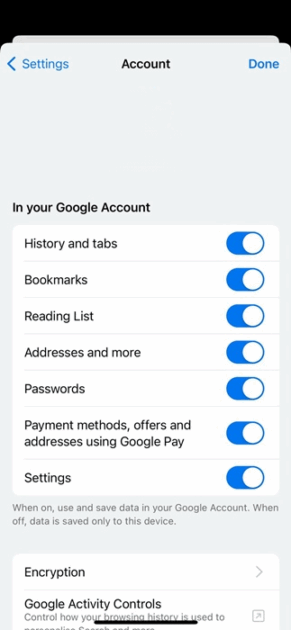
7. Απλώς ανοίξτε την ιστοσελίδα στον υπολογιστή σας που θέλετε να στείλετε στο iPhone σας.
8. Κάντε δεξί κλικ στην καρτέλα ή οπουδήποτε σε έναν κενό χώρο στην ιστοσελίδα και επιλέξτε Αποστολή σε συσκευές .
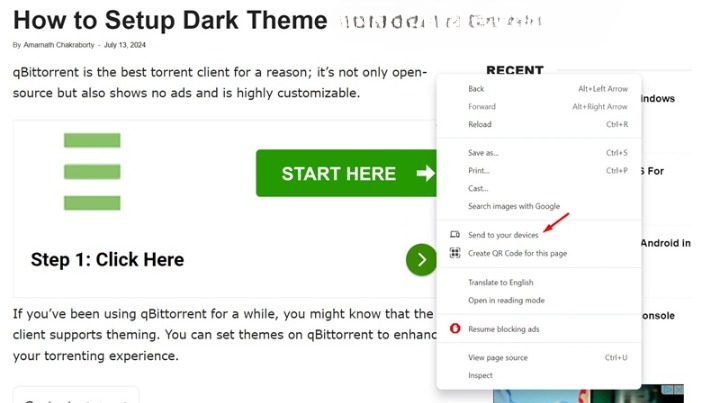
9. Κάντε κλικ στο iPhone σας από τη λίστα με τις διαθέσιμες συσκευές.
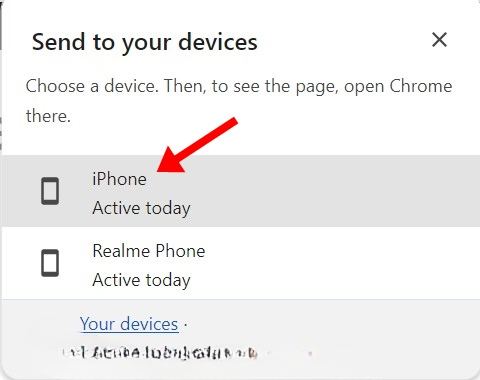
10. Στο iPhone σας, θα λάβετε μια ειδοποίηση «Ελήφθη καρτέλα». Πατήστε Άνοιγμα για να ανοίξετε την ιστοσελίδα.
Πώς να μεταφέρετε καρτέλες Chrome από iPhone σε υπολογιστή;
Βεβαιωθείτε ότι ο Συγχρονισμός είναι ενεργοποιημένος τόσο στο Chrome για υπολογιστή όσο και στο iPhone και ότι χρησιμοποιείτε τον ίδιο Λογαριασμό Google και στις δύο συσκευές.
1. Ανοίξτε έναν ιστότοπο στο πρόγραμμα περιήγησης Google Chrome για iPhone.
2. Πατήστε το εικονίδιο κοινής χρήσης στη γραμμή διευθύνσεων.
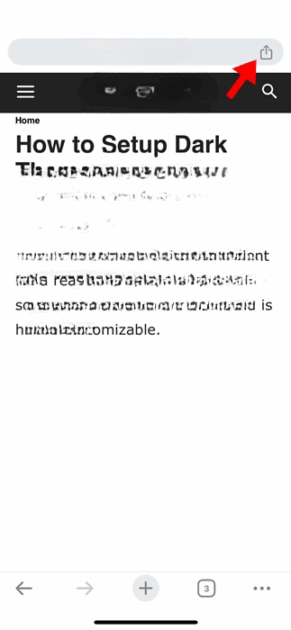
3. Επιλέξτε Αποστολή στις συσκευές σας .
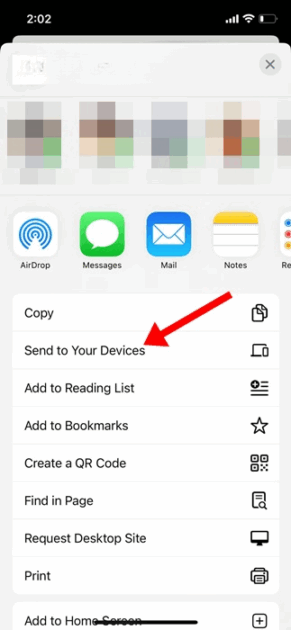
4. Επιλέξτε τον υπολογιστή σας και πατήστε το κουμπί Αποστολή στη συσκευή σας .
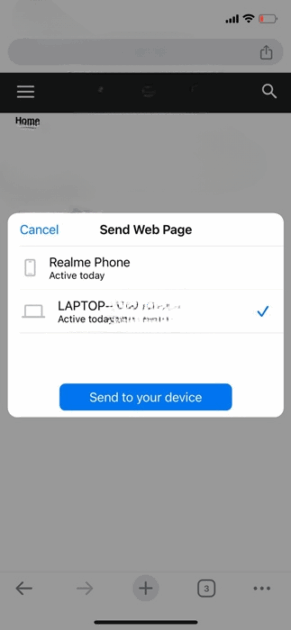
5. Θα λάβετε μια ειδοποίηση στο πρόγραμμα περιήγησης Google Chrome για υπολογιστή. Κάντε κλικ στο Άνοιγμα για να ανοίξετε την ιστοσελίδα.
Πώς να δείτε καρτέλες από άλλες συσκευές;
Στην επιφάνεια εργασίας, μπορείτε να ελέγξετε γρήγορα ποιες καρτέλες είναι ενεργές σε άλλες συσκευές. Για να το κάνετε αυτό, κάντε κλικ στις τρεις τελείες επάνω δεξιά στο Chrome και επιλέξτε Ιστορικό.
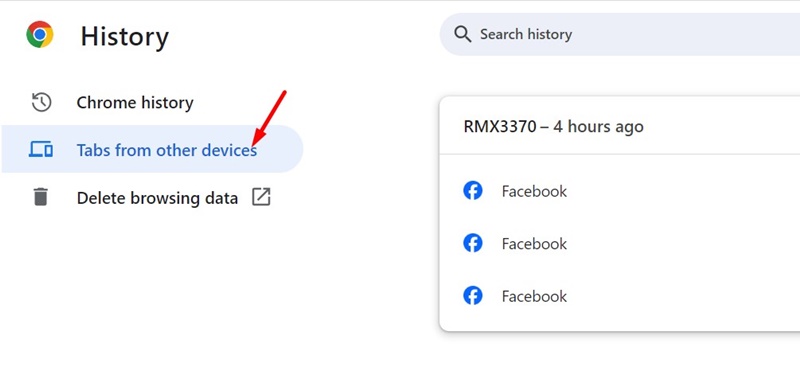
Στην αριστερή πλευρά, κάντε κλικ στην επιλογή Καρτέλες από άλλες συσκευές . Μπορείτε επίσης να κάνετε το ίδιο στο Google Chrome για iPhone για να ελέγξετε ποιες καρτέλες είναι ενεργές στον υπολογιστή σας.
Αυτά είναι απλά βήματα για να μεταφέρετε καρτέλες Chrome μεταξύ του υπολογιστή σας και του iPhone. Ενημερώστε μας στα σχόλια αν χρειάζεστε περισσότερη βοήθεια σχετικά με αυτό το θέμα.